
Πίνακας περιεχομένων:
- Βήμα 1: Απαιτείται στοιχείο
- Βήμα 2: Εγκαταστήστε την εφαρμογή Blynk στα smartphone σας από το Playstore
- Βήμα 3: Εγκατάσταση Βιβλιοθηκών Blynk
- Βήμα 4: Σχήμα κυκλώματος του Arduino
- Βήμα 5: Κωδικός για σχηματικό κύκλωμα
- Βήμα 6: Ανοίξτε τη γραμμή εντολών και εκτελέστε ως διαχειριστής
- Βήμα 7: Κάντε κλικ στο κουμπί Αναπαραγωγή στην εφαρμογή Blynk
- Βήμα 8: Πρόσθετο βήμα
- Συγγραφέας John Day [email protected].
- Public 2024-01-30 08:32.
- Τελευταία τροποποίηση 2025-01-23 14:39.
Το Blynk χρησιμοποιείται για να κάνει το IoT δυνατό με πολύ βολικό τρόπο.
Σε αυτό το έργο, δεν χρησιμοποιώ καμία μονάδα bluetooth ή Wifi για ασύρματη επικοινωνία. Αυτό είναι δυνατό χρησιμοποιώντας την εφαρμογή Blynk που μπορεί να σας βοηθήσει να σχεδιάσετε τη δική σας εφαρμογή σε λίγα λεπτά. Η εφαρμογή Blynk είναι συμβατή τόσο για τηλέφωνα Android όσο και για IOS. Το Blynk υποστηρίζει πολλούς πίνακες και ένα από αυτά είναι το Arduino Uno το οποίο πρόκειται να χρησιμοποιήσω σε αυτό το έργο.
Θα ανεβάσω έως και 25 βασικά έργα σε επίπεδο εμπειρογνωμόνων χρησιμοποιώντας την εφαρμογή Blynk εντός αυτού του μήνα, οπότε ακολουθήστε με για να μάθω διαφορετικά έργα χρησιμοποιώντας το Blynk βήμα προς βήμα.
Βήμα 1: Απαιτείται στοιχείο
1. Arduino UNO -
2. Buzzer -
3. Jumper Wires -
4. Εφαρμογή Blynk από το playstore -
Βήμα 2: Εγκαταστήστε την εφαρμογή Blynk στα smartphone σας από το Playstore



1. Μετά την εγκατάσταση, συνδεθείτε ή εγγραφείτε με έναν λογαριασμό για να αποθηκεύσετε τα έργα σας για μελλοντική χρήση και λάβετε το διακριτικό Auth για το έργο σας.
2. Δημιουργήστε νέο έργο και επιλέξτε τύπο πλακέτας ως Arduino Uno και τύπο συνδεσιμότητας ως WIFI.
3. Πατήστε ok.
4. Προσθέστε ένα widget κουμπιού στην οθόνη σας. Επιλέξτε το PIN που πρόκειται να συνδέσετε τον βομβητή και τον τύπο του κουμπιού PUSH ή SWITCH.
5. Η εφαρμογή σας είναι έτοιμη για χρήση, πρέπει να έχετε λάβει ένα email στο λογαριασμό σας. Σε αυτόν τον λογαριασμό θα λάβετε δύο πράγματα, το ένα είναι οι βιβλιοθήκες Auth Token και Blynk.
6. Διακριτικό ταυτότητας θα προσθέσουμε στον κωδικό σας για σύνδεση με τον πίνακα Arduino.
Βήμα 3: Εγκατάσταση Βιβλιοθηκών Blynk
Μετά τη λήψη του αρχείου zip των βιβλιοθηκών Blynk. Εξαγάγετε τα αρχεία και κόψτε τα αρχεία και επικολλήστε τα στο φάκελο arduino στο παράθυρο C -> Αρχεία προγράμματος*86 Βιβλιοθήκες Arduino.
Βήμα 4: Σχήμα κυκλώματος του Arduino

BUZZER - ARDUINO UNO
αρνητικό τερματικό - GND
θετικό τερματικό - PIN 4
Βήμα 5: Κωδικός για σχηματικό κύκλωμα

Βεβαιωθείτε ότι έχετε αντικαταστήσει τον κωδικό Auth στον κωδικό με τον κωδικό Auth που έχετε λάβει στο λογαριασμό σας στο gmail μετά την ολοκλήρωση του έργου στην εφαρμογή BLYNK.
Ανεβάστε τον κωδικό, μπορεί να λάβετε ένα σφάλμα, αλλά αγνοήστε το σφάλμα και ακολουθήστε το επόμενο βήμα.
Βήμα 6: Ανοίξτε τη γραμμή εντολών και εκτελέστε ως διαχειριστής

1. ανοίξτε τον διαχειριστή αρχείων, μεταβείτε στα παράθυρα Αρχεία CProgram (x86) βιβλιοθήκες ArduinoBlynkscripts
2. αντιγράψτε αυτήν τη διεύθυνση και ανοίξτε το παράθυρο της γραμμής εντολών
3. Πληκτρολογήστε cd και επικολλήστε την παραπάνω διεύθυνση (C: / Program Files (x86) Arduino / libraries / Blynk / scripts) και πατήστε enter. αυτή η διεύθυνση μπορεί να διαφέρει από χρήστη σε χρήστη.
4. Πληκτρολογήστε blynk -ser.bat -c COM3.
αντί του COM3 πρέπει να γράψετε την κοινή θύρα που έχετε συνδέσει το Arduino UNO.
Βήμα 7: Κάντε κλικ στο κουμπί Αναπαραγωγή στην εφαρμογή Blynk

Το έργο σας είναι έτοιμο. πατήστε το widget κουμπιού στην εφαρμογή για να δείτε το αποτέλεσμα. μοιραστείτε το έργο σας μετά την ολοκλήρωσή του.
Βήμα 8: Πρόσθετο βήμα



Αντικαταστήστε το βομβητή με led και πατήστε το κουμπί στην εφαρμογή Blynk, θα μπορείτε να ελέγχετε το LED χρησιμοποιώντας τον ίδιο κωδικό και το ίδιο έργο blynk επίσης.
Συνιστάται:
Πότισμα φυτών εσωτερικού χώρου με NodeMCU, Local Blynk Server και Blynk Apk, Ρυθμιζόμενο σημείο ρύθμισης: 3 βήματα

Πότισμα φυτών εσωτερικού χώρου με NodeMCU, Local Blynk Server και Blynk Apk, Adjustable Set Point: Έφτιαξα αυτό το έργο επειδή τα φυτά μου πρέπει να είναι υγιή ακόμη και όταν είμαι σε διακοπές για μεγάλο χρονικό διάστημα και μου αρέσει η ιδέα να έχω ελέγχω ή τουλάχιστον παρακολουθώ όλα τα πιθανά πράγματα που συμβαίνουν στο σπίτι μου μέσω διαδικτύου
Sound a Piezo Buzzer With Blynk and XinaBox: 9 βήματα

Sound a Piezo Buzzer With Blynk και XinaBox: Ελέγξτε οποιοδήποτε στοιχείο 5V χρησιμοποιώντας Blynk και xChips. Αυτό το έργο ακούγεται Piezo Buzzer από το τηλέφωνό μου
Γεια σου Blynk! Διασύνδεση του SPEEEduino με την εφαρμογή Blynk: 5 βήματα

Γεια σου Blynk! Διασύνδεση του SPEEEduino Με την εφαρμογή Blynk: Τι είναι το SPEEEduino; Το SPEEEduino είναι μια πλακέτα μικροελεγκτών με δυνατότητα Wi-Fi που βασίζεται γύρω από το οικοσύστημα Arduino, φτιαγμένη για εκπαιδευτικούς. Το SPEEEduino συνδυάζει τον παράγοντα μορφής και τον μικροελεγκτή του Arduino με το ESP8266 Wi-Fi SoC, κάνοντας
Έλεγχος Buzzer και Led από Android Χρησιμοποιώντας το Blynk: 4 βήματα

Έλεγχος Buzzer and Led From Android Using Blynk: Σε αυτό το διδακτικό θα σας πω πώς να συνδέσετε το arduino με το Android χρησιμοποιώντας bluetooth για GUI και IOT! Σε αυτό το σεμινάριο, θα χρησιμοποιήσουμε ένα τηλέφωνο android και μια εφαρμογή blynk (ένα από τα καλύτερα GUI επιλογή για arduino) για να ενεργοποιήσετε τη λυχνία LED και να ελέγξετε τη χρήση του βομβητή
Raspberry PI & Arduino - Blynk Stepper Control: 7 βήματα (με εικόνες)
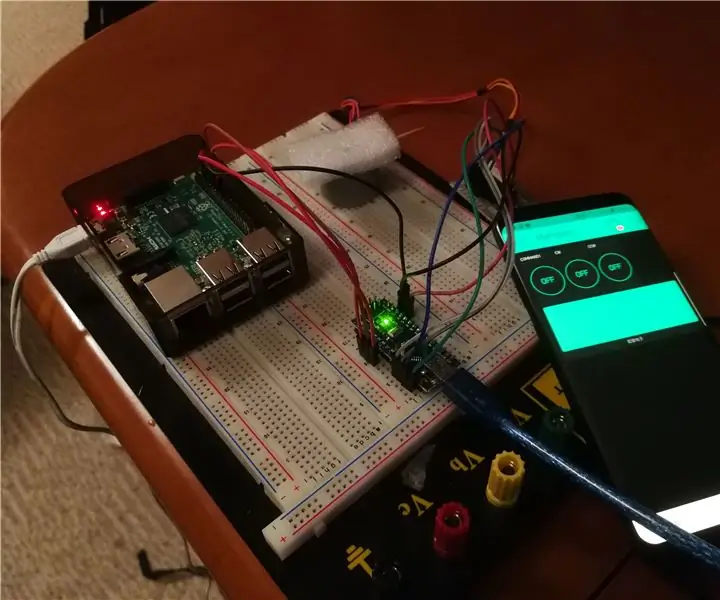
Raspberry PI & Arduino - Blynk Stepper Control: Αυτό το σεμινάριο θα σας δείξει πώς να ελέγχετε ένα stepper μοτέρ με ένα Arduino, ένα Raspberry Pi και την εφαρμογή Blynk. Σε ένα κέλυφος καρυδιού, η εφαρμογή στέλνει αιτήματα στο Raspberry Pi μέσω εικονικών καρφιτσών, Στη συνέχεια, το Pi στέλνει σήμα HIGH/LOW στο Arduino και
